Incapacidade de conexão CPE
Contents
Introduction
Este documento discute alguns dos motivos mais comuns pelos quais o Customer Premises Equipment (CPE) — como um PC executando o Windows 2000 ou um sistema operacional similar atrás de um modem a cabo — não consegue obter um endereço IP ou não consegue se conectar à Internet. O documento usa uma abordagem de fluxograma para guiá-lo por uma série de etapas para solucionar problemas da rede do lado do CPE ou do lado do Headend.
Prerequisites
Requirements
Não existem requisitos específicos para este documento.
Componentes Utilizados
Este documento não se restringe a versões de software e hardware específicas.
Conventions
For more information on document conventions, refer to the Cisco Technical Tips Conventions.
Como os CPEs obtêm um endereço IP?
Depois que um modem a cabo entra on-line, o CPE atrás do modem a cabo tenta obter um endereço IP usando o processo DHCP (Dynamic Host Configuration Protocol). O cliente geralmente envia uma Solicitação de Protocolo de Bootstrap (BOOTP) com a opção DHCP definida como DHCP DISCOVER, um endereço IP de origem 0.0.0.0 e um endereço IP de destino 255.255.255.255. Em seguida, esse pacote é retransmitido ao servidor DHCP pelo CMTS (Cable Modem Termination System). O pacote retransmitido tem o endereço IP de origem do endereço IP secundário configurado na interface de cabo e tem o endereço IP de destino do servidor DHCP, conforme especificado pelo comando cable helper-address ip address (consulte o exemplo de configuração abaixo).
O servidor DHCP responde com uma OFERTA DHCP com várias opções, incluindo "Endereço IP atribuído ao servidor cliente". Isso é retransmitido de volta ao CPE pelo CMTS. O CPE pode, então, enviar uma SOLICITAÇÃO DHCP para o endereço IP atribuído. A resposta é um DHCP ACK do servidor e do CPE usando o endereço IP que está sendo atribuído. Para observar essa troca, emita o comando debug ip dhcp server packets para receber uma saída semelhante à mostrada abaixo.
CPE mac address: 0010.a4e6.d04d CPE assigned IP address: 192.168.50.3 DHCP Server IP address: 172.17.110.137 5d20h: DHCPD: setting giaddr to 192.168.50.1. 5d20h: DHCPD: BOOTREQUEST from 0100.10a4.e6d0.4d forwarded to 172.17.110.137. !--- DHCP DISCOVER. 5d20h: DHCPD: forwarding BOOTREPLY to client 0010.a4e6.d04d. !--- DHCP OFFER. 5d20h: DHCPD: creating ARP entry (192.168.50.3, 0010.a4e6.d04d). 5d20h: DHCPD: unicasting BOOTREPLY to client 0010.a4e6.d04d (192.168.50.3). 5d20h: DHCPD: setting giaddr to 192.168.50.1. 5d20h: DHCPD: BOOTREQUEST from 0100.10a4.e6d0.4d forwarded to 172.17.110.137. !--- DHCP REQUEST. 5d20h: DHCPD: forwarding BOOTREPLY to client 0010.a4e6.d04d. !--- DHCP ACK. 5d20h: DHCPD: creating ARP entry (192.168.50.3, 0010.a4e6.d04d). 5d20h: DHCPD: unicasting BOOTREPLY to client 0010.a4e6.d04d (192.168.50.3).
 Cuidado: o comando debug ip dhcp server packets pode causar grave degradação do desempenho se executado em um CMTS ocupado. Portanto, seu uso é recomendado apenas em um ambiente de laboratório.
Cuidado: o comando debug ip dhcp server packets pode causar grave degradação do desempenho se executado em um CMTS ocupado. Portanto, seu uso é recomendado apenas em um ambiente de laboratório.
O processo acima pode não funcionar como desejado devido a vários fatores, alguns dos quais listados abaixo.
-
PC configurado incorretamente
-
servidor DHCP configurado incorretamente
-
problemas de cable modem
-
Parâmetros do arquivo de configuração de Data-over-Cable Service Interface Specifications (DOCSIS)
O fluxograma na próxima seção destaca alguns dos fatores mais importantes que afetam a capacidade do CPE de adquirir endereços IP. Ele também fornece etapas para a solução de problemas de tentativas com falha do CPE para adquirir endereços IP.
Troubleshooting de Fluxograma
Você pode clicar em qualquer uma das caixas verdes para ir para a seção correspondente.
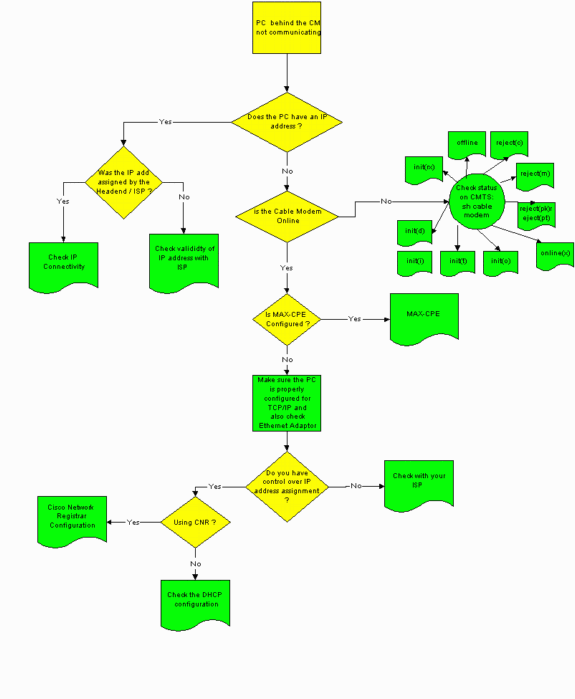
Verificar o status no CMTS
Você deve primeiro determinar se o CPE obteve um endereço IP (consulte a seção Verificar configuração do CPE deste documento). Se um endereço IP não tiver sido atribuído ao CPE, confirme se o modem a cabo está on-line. O CPE não pode obter um endereço IP se o modem a cabo não estiver on-line.
Para verificar o status no CMTS, emita o comando show cable modem do CMTS. A saída de exemplo desse comando é mostrada abaixo.
Sniper# show cable modem
Interface Prim Online Timing Rec QoS CPE IP address MAC address
Sid State Offset Power
Cable2/0/U0 1 offline 2291 0.00 2 0 10.50.50.4 0050.7366.2223
Cable2/0/U0 2 online 2814 0.25 5 0 10.50.50.5 0001.9659.4449
Cable2/0/U0 3 online 2813 0.50 5 0 10.50.50.2 0001.9659.4477
A coluna Estado Online acima mostra o status do modem a cabo. Para que o CPE obtenha com êxito um endereço IP e estabeleça conectividade, o modem a cabo deve estar em um dos seguintes estados:
-
On-line
-
Online(pt)
Qualquer estado diferente dos dois acima indica que o modem a cabo não se registrou no CMTS e, portanto, o CPE não pode obter um endereço IP.
Para obter informações abrangentes sobre a solução de problemas de possíveis estados do modem a cabo, consulte Troubleshooting de Modems a Cabo uBR Not Coming Online.
Verificar a configuração de CPE
Um PC com Windows 95, 98, NT ou 2000 precisa ter uma pilha TCP/IP que esteja corretamente instalada e configurada para obter um endereço IP.
Exemplos de capturas de tela neste documento mostram um cliente executando o Windows 2000. Outros sistemas operacionais Windows têm configurações semelhantes, embora a aparência das caixas de diálogo e o comando emitido para acessar a janela Configuração de IP possam ser diferentes.
Observação: esta seção pressupõe que o PC cliente tem um adaptador Ethernet que está instalado e configurado corretamente. Caso contrário, consulte a documentação do produto ou peça ajuda ao fornecedor do adaptador.
Para verificar o endereço IP atribuído ao PC, use o seguinte procedimento:
-
Clique em Iniciar > Executar.
-
Na janela Executar, digite winipcfg.
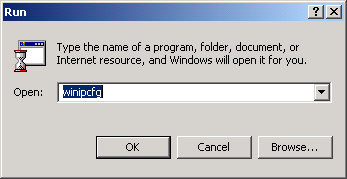
-
Clique em OK.
A janela IP Configuration é exibida.
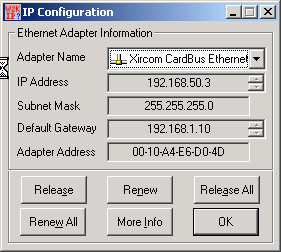
Observação: se houver mais de um adaptador Ethernet instalado no PC cliente, selecione o adaptador conectado ao modem a cabo usando a seta suspensa Nome do adaptador.
No lado do CMTS, você pode verificar qual CPE está atrás de qual modem a cabo e verificar o endereço IP atribuído ao CPE emitindo o comando show interfaces cable x/y modem z. Os argumentos desse comando são determinados da seguinte forma:
-
x é o número da placa de linha.
-
y é o número da porta downstream.
-
z é o Service Identifier (SID) do modem a cabo.
Você pode definir z como 0 para ver detalhes sobre todos os modems a cabo e CPE em uma interface downstream específica. Consulte a saída do comando show interface cable no final da seção Exemplo de configuração deste documento.
Se o endereço IP for 0.0.0.0, o CPE não conseguiu obter um endereço IP. Antes de prosseguir para a próxima etapa, clique no botão Renew para tentar obter um endereço IP. Se o CPE não puder obter um endereço IP, você receberá uma mensagem de erro 2 no Windows 2000 de IpRenewAddress falhando.
Observação: no Windows 98, o CPE às vezes recebe um endereço IP que começa em 169.254.n.n. Esse tipo de endereço é um endereço IP "fictício" atribuído pelo Windows e indica que não foi obtido um endereço IP em funcionamento.
-
-
Verifique se o CPE tem uma pilha TCP/IP instalada e configurada corretamente, como mostrado abaixo.
-
Escolha Iniciar > Configurações > Conexões de Rede e Dial-up > Conexão Local.
-
Na tela Conexão de área local, clique em Propriedades.
A janela Propriedades de Conexão de Área Local é exibida.
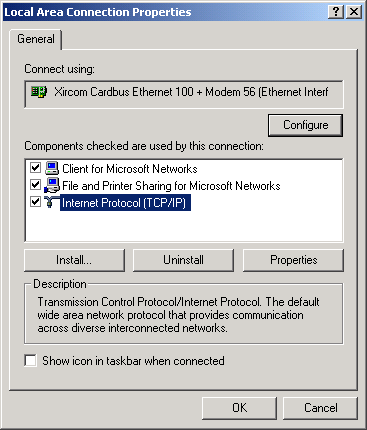
-
Verifique se o Internet Protocol (TCP/IP) está listado e selecionado.
Caso contrário, você deve instalá-lo.
-
-
Depois de verificar se uma pilha TCP/IP está instalada, verifique se ela está configurada corretamente, como mostrado abaixo.
-
Na janela Propriedades de Conexão de Área Local, escolha Protocolo de Internet (TCP/IP).
-
Clique em Propriedades.
A janela Propriedades do Protocolo Internet (TCP/IP) é exibida.
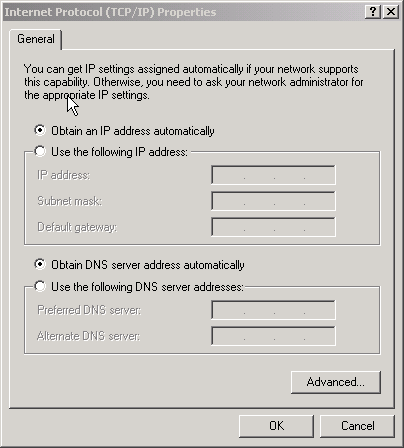
-
Verifique se os botões de opção Obter um endereço IP automaticamente e Obter endereço de servidor DNS automaticamente estão selecionados.
Observação: para verificar a configuração do TCP/IP em outros tipos de clientes, por exemplo, CPE executando sistemas operacionais UNIX, consulte a documentação do produto.
-
MAX-CPE
No modo de bridging, a entrada MAX-CPE padrão no arquivo de configuração DOCSIS é 1. Assim, somente um CPE pode ser conectado atrás do modem a cabo. Um novo comando de configuração permite que o CMTS especifique um número máximo de hosts permitidos por modem (substituindo o valor MAX-CPE no arquivo de configuração DOCSIS). Este comando é cable modem max-cpe [n | ilimitado] . O intervalo válido para n é de 1 a 254.
Para obter mais informações sobre esse comando e sua relação com o MAX-CPE no arquivo de configuração DOCSIS, consulte Using the max-cpe Command no DOCSIS e CMTS.
Se o parâmetro MAX-CPE no arquivo de configuração DOCSIS for 0 e o comando no cable modem max-cpe estiver configurado no CMTS (por padrão), nenhum CPE poderá obter endereços IP.
Cisco Network Registrar
Verifique o seguinte no Cisco Network Registrar (CNR):
-
Políticas configuradas corretamente para cada CPE.
-
Escopos a associar a essas Políticas CPE.
-
Espaço de endereço IP suficiente para acomodar todos os clientes, caso todos os clientes fiquem on-line ao mesmo tempo.
-
O servidor DHCP não está sobrecarregado.
-
Há uma rota de volta do servidor DHCP para o endereço de rede do CPE.
Para obter mais informações sobre como configurar o CNR, consulte Configuração do Cisco Network Registrar.
Não usando CNR
Se você estiver usando um servidor DHCP não CNR, verifique se ele está configurado corretamente de acordo com a documentação do produto. Ele deve ser configurado de forma semelhante à seção Cisco Network Registrar acima.
Consulte seu provedor
Se você não controlar a atribuição de endereços IP—além de garantir que o modem a cabo esteja on-line—deve consultar o ISP para solucionar problemas de conexão CPE. Seu ISP tem controle sobre a atribuição de endereço IP e talvez seja necessário fornecer a eles os endereços MAC usados pelo CPE.
Observação: se você tiver acesso ao CMTS, poderá ver e solucionar problemas se o modem está online ou não. Consulte Troubleshooting de Modems a Cabo uBR Não Entrando On-Line. Caso contrário, verifique o status do LED nos Cisco uBR900 Series Cable Access Routers.
Endereço IP não atribuído pelo ISP
Os endereços IP devem ser atribuídos pelo ISP através de um servidor DHCP. Se o seu endereço IP for atribuído usando um método diferente (por exemplo, configuração estática), você deverá verificar a validade do endereço IP atribuído com o ISP. Se isso não for feito, poderá causar interrupções na rede para outros usuários e falhas no estabelecimento da conectividade.
Verifique a conectividade de IP
Se o seu CPE recebe um endereço IP válido do ISP, mas você ainda não consegue estabelecer conectividade, há uma maneira de verificar a conectividade IP. Primeiro, faça ping no endereço IP do PC. Em seguida, faça ping em cada salto da rede, um de cada vez, para ver a distância que você pode alcançar pela rede. Se os pings para o restante dos sistemas na rede estiverem em tempo de espera, você deve entrar em contato com a equipe de suporte do ISP para obter assistência.
Configuração de exemplo
Essa configuração é baseada no software Cisco IOS® versão 12.1(5)T.
write terminal
Sniper# write terminal Building configuration... Current configuration : 2472 bytes ! version 12.1 no service single-slot-reload-enable service timestamps debug uptime service timestamps log uptime no service password-encryption service udp-small-servers max-servers no-limit ! hostname Sniper ! boot system flash slot0:ubr7200-ik1st-mz.121-5.T.bin logging rate-limit console 10 except errors enable password cisco ! no cable qos permission create no cable qos permission update cable qos permission modems cable time-server ip subnet-zero no ip finger no ip domain-lookup ! ! interface FastEthernet0/0 no ip address shutdown half-duplex ! interface Ethernet1/0 ip address 172.17.110.148 255.255.255.224 half-duplex ! interface Ethernet1/1 no ip address shutdown half-duplex ! interface Cable2/0 ip address 192.168.50.1 255.255.255.0 secondary ip address 10.50.50.1 255.255.255.0 no keepalive cable downstream annex B cable downstream modulation 64qam cable downstream interleave-depth 32 cable downstream frequency 555000000 cable upstream 0 frequency 30000000 cable upstream 0 power-level 0 no cable upstream 0 shutdown cable upstream 1 shutdown cable upstream 2 shutdown cable upstream 3 shutdown cable upstream 4 shutdown cable upstream 5 shutdown cable dhcp-giaddr policy cable helper-address 172.17.110.137 ! interface Cable3/0 no ip address no keepalive shutdown cable downstream annex B cable downstream modulation 64qam cable downstream interleave-depth 32 cable upstream 0 shutdown cable upstream 1 shutdown cable upstream 2 shutdown cable upstream 3 shutdown cable upstream 4 shutdown cable upstream 5 shutdown ! ip classless ip route 0.0.0.0 0.0.0.0 172.17.110.129 no ip http server ! line con 0 exec-timeout 0 0 transport input none line aux 0 line vty 0 exec-timeout 0 0 password cisco no login line vty 1 4 exec-timeout 0 0 no login ! end Sniper#
show interfaces cable
Sniper# show interfaces cable 2/0 modem 0 SID Priv bits Type State IP address method MAC address 7 00 modem up 10.50.50.5 dhcp 0001.9659.4449 8 00 host unknown 192.168.50.3 dhcp 0010.a4e6.d04d 8 00 modem up 10.50.50.2 dhcp 0001.9659.4477 9 00 modem up 10.50.50.4 dhcp 0050.7366.2223 Sniper#
Informações Relacionadas
Histórico de revisões
| Revisão | Data de publicação | Comentários |
|---|---|---|
1.0 |
04-Oct-2005 |
Versão inicial |
Contate a Cisco
- Abrir um caso de suporte

- (É necessário um Contrato de Serviço da Cisco)
 Feedback
Feedback